
Dreamweaver nécessite PHP version 5.2 et supérieure. La méthode d'installation : 1. Installez d'abord PHP et configurez l'environnement ; 2. Téléchargez le package d'installation de DedeCMS et extrayez-le dans le répertoire racine du site Web 3. Ouvrez l'URL du site Web et suivez ; les invites pour terminer l'installation ; 4. Une fois l'installation terminée, vous pouvez accéder au backend DreamWeaver via http://localhost/yourwebsite.

Le système d'exploitation de ce tutoriel : système Windows 10, version php8.1.3, ordinateur Dell G3.
DedeCMS nécessite PHP version 5.2 et supérieure pour fonctionner.
Étapes simples pour installer et configurer PHP sur le système d'exploitation Windows :
1. Téléchargez le package d'installation PHP et extrayez-le dans un répertoire (tel que C:php).
2. Ouvrez l'invite de commande et entrez la commande suivante : cd C:php
3. Exécutez la commande suivante dans l'invite de commande : php.exe -i pour vous assurer que PHP a été installé et configuré correctement.
4. Configurez le fichier PHP.ini Ce fichier se trouve généralement dans le répertoire PHP. Vous pouvez l'ouvrir pour le modifier ou copier php.ini-development ou php.ini-production comme fichier initial. Vous devez modifier les paramètres suivants :
;extension_dir = "ext" # 取消注释,并将路径设置为 PHP 扩展文件的目录。 extension=mysqli # 去掉前面的分号, 启用MySQLi连接 date.timezone = Asia/Shanghai # 设置时区 upload_max_filesize = 20M # 设置上传文件的最大大小
5. Une fois la configuration terminée, enregistrez le fichier et redémarrez le serveur Web (si vous utilisez Apache, vous devez redémarrer Apache, si vous utilisez Nginx, veuillez redémarrer Nginx) .
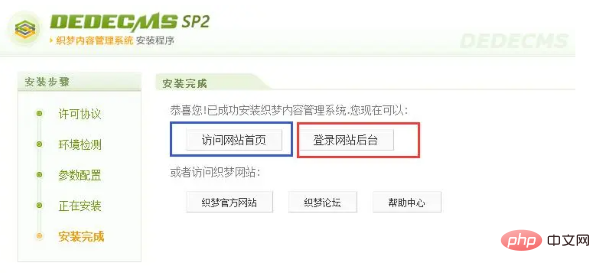
Après avoir installé et configuré PHP, vous pouvez suivre les étapes suivantes pour installer Dreamweaver :
Téléchargez le package d'installation DedeCMS et extrayez-le dans le répertoire racine de votre site Web (par exemple, C:xampphtdocsyourwebsite) .
Ouvrez l'URL de votre site Web (telle que http://localhost/yourwebsite) et suivez les instructions pour terminer l'installation.
Une fois l'installation terminée, vous pouvez accéder au backend Dreamweaver via http://localhost/yourwebsite.
Ce qui précède est le contenu détaillé de. pour plus d'informations, suivez d'autres articles connexes sur le site Web de PHP en chinois!
 Comment ouvrir le fichier php
Comment ouvrir le fichier php
 Comment supprimer les premiers éléments d'un tableau en php
Comment supprimer les premiers éléments d'un tableau en php
 Que faire si la désérialisation php échoue
Que faire si la désérialisation php échoue
 Comment connecter PHP à la base de données mssql
Comment connecter PHP à la base de données mssql
 Comment connecter PHP à la base de données mssql
Comment connecter PHP à la base de données mssql
 Comment télécharger du HTML
Comment télécharger du HTML
 Comment résoudre les caractères tronqués en PHP
Comment résoudre les caractères tronqués en PHP
 Comment ouvrir des fichiers php sur un téléphone mobile
Comment ouvrir des fichiers php sur un téléphone mobile